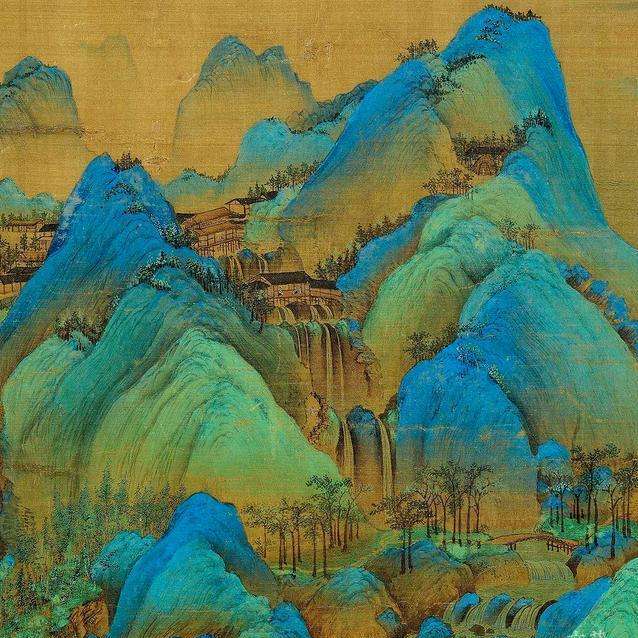怎样去掉word文档顶部的横线
- 原创
- |
- 浏览:139802
- |
- 更新:
61条相关视频

怎样去掉word文档顶部的横...

word横线选不中删不掉

如何删除word中间那一条删...

word里有条横线删不掉怎么...

Word上面的横线怎么去掉?

word中间有条横线无法删除...

怎么删除word文档上端的横...

Word横线选不中删不掉

word上面有一条横线删不掉

如何添加和删除Word文档中...
加载更多~
1655527人看了这个视频
我们经常会用到word软件进行办公,但是偶尔我们会看到word文档的上面或者顶部会有一条横线,这条横线影响文档的美观,不懂的亲们也很难删掉这条横线。而其实这条横线所在的位置叫页眉,那么,如何去掉页眉的横线呢?
方法/步骤
word是我们经常用到的软件,我们经常用它来制作文档,而文档最上面不经意间就会出现一条横线,怎么也删不掉。
遇到这样的情况,点击菜单栏中的“插入”命令,操作如图所示。
第二步,选择”插入“菜单”下的“页眉”命令,对页眉进行操作。
点击“页眉”之后,就会出现一个下拉菜单,选择其中“编辑页眉”命令。
- 本页面未经授权抓取自百度经验
选择“编辑页眉”命令之后,我们可以看到,原来的文档就会出现了这样的画面。
用鼠标在横线处点击右键,就会出现这样一个菜单,选择其中的“样式”。
选择样式之后,就会弹出很多种样式给你选择,这时我们选择其中的“正文”样式。
做好这一切之后,点击右上角的“关闭页眉页脚”命令,文档的横线就去掉了,操作如图。
END
经验内容仅供参考,如果您需解决具体问题(尤其法律、医学等领域),建议您详细咨询相关领域专业人士。
作者声明:本篇经验系本人依照真实经历原创,未经许可,谢绝转载。
展开阅读全部